インターネット上のトップオーディオブックプラットフォームの1つとして、Audibleはユーザーにオーディオブックの巨大なライブラリを提供し、人気のある高品質のオーディオブックを聞いたり購入したりすることができます。Audibleの特徴の一つは、ユーザーがより良い再生のためにAndroid携帯電話、iPhone、およびPCに直接Audibleブックをバックアップすることができることである。Audibleの本をバックアップしたいけど、方法がわからない?おめでとうございます!あなたはここで正しいです。ここでは、すべてのデバイスで公式にAudibleブックをバックアップする方法について、ステップバイステップで説明します。
それに、この公式バックアップ方法はAudibleブックが保護され、Audible公認アプリでしか再生できないという明らかな欠点があるので、ここでは、PCでAudibleブックをMP3にバックアップする別の簡単かつ無料のバックアップ方法も紹介します。その後、様々なデバイスやプレーヤーでAudibleブックを制限なく再生することができます。
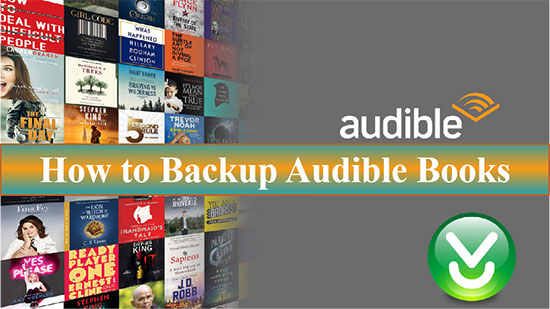
第1部分 Android/iPhone/PCでAudibleブックをバックアップする方法公式サイト
Android、iPhone、PCでAudible本をバックアップするのは比較的シンプルで簡単ですが、唯一の制限は、限られたAudible対応アプリやプレーヤーでしか聴けないことです。とにかく、公式の方法の正確な手順を一緒に学びましょう。
AndroidでAudibleブックのバックアップをする方法
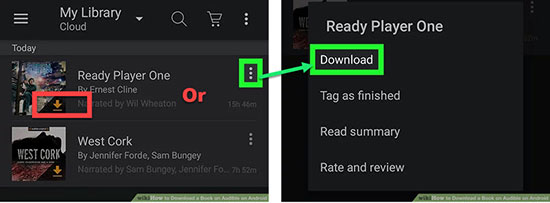
ステップ 1. まずAudibleアプリをAndroidスマホにインストールします。スマホでPlayストアを起動し、その上部の検索バーでAudibleを検索し、Audibleをインストールします。その後、Audibleを開いて実行します。
ステップ 2. Audibleのプレミアムアカウントにログインします。Audibleのページの左上にあるメニューボタンをクリックし、「ライブラリ」オプションをタップします。すると、様々な本が表示されるので、本をロングクリックし、タップしてダウンロードすることができます。または、本のカバーをクリックして、Audibleの本を直接ダウンロードし、バックアップすることもできます。
iPhoneからAudibleブックをバックアップする方法
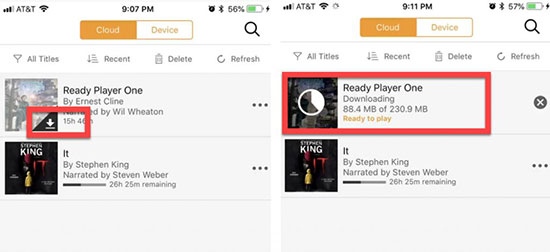
ステップ 1. まず、AudibleソフトウェアをiPhoneにダウンロードし、実行します。そして、Audibleアカウントにログインし、ページの下部にある「マイライブラリ」タブで、購入したすべてのAudibleブックを見ることができます。
ステップ 2. 本の右下に矢印が表示されていますが、これはその本がダウンロードされていないことを意味します。この矢印を直接クリックすると、Audibleブックのダウンロードが開始されます。ライブラリの上部にあるデバイスバーをクリックすると、AudibleブックがiPhoneにダウンロードされていることが確認できます。これは、iPhoneのAudibleブックのバックアップが成功したことも意味します。
PCでAudibleブックをバックアップする方法
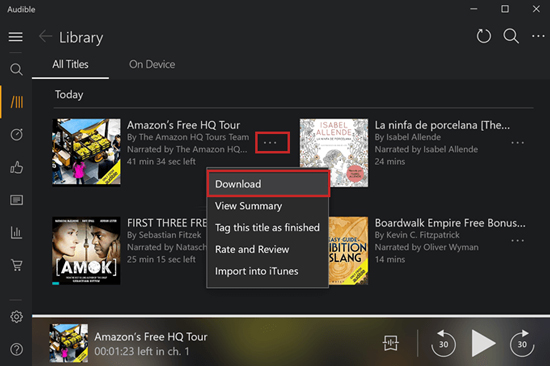
ステップ 1. PCのウェブブラウザで検索バーに「Audible.com」と入力します。すると、ログインウィンドウがポップアップしますので、個人情報を入力して、直接アカウントにログインしてください。
ステップ 2. ページ上部のメニューから「ライブラリ」オプションを選択すると、Audibleのすべての本が表示されます。AudibleブックをPCにダウンロードするには、任意のAudibleブックの横にある「ダウンロード」ボタンをクリックします。そして、ダウンロードウィンドウがポップアップし、あなたは自由にダウンロードしたAudibleブックを保存する場所を選択し、最後に保存ボタンをクリックして、Audibleブックのバックアップを完了します。
第2部分 PCでAudibleブックをMP3にバックアップする方法
Audibleブックをバックアップする目的は、単にオフラインでダウンロードするだけでなく、これらのAudibleブックを好きなプレーヤーやデバイスで楽しみたいはずです。しかし、残念ながら、上記の公式な方法では、プレーヤーやデバイスに制約が生じます。そのため、オフラインでAudibleブックを聴くのは不便です。
AudibleブックをMP3にバックアップして無制限に再生できる、より便利で無料の代替手段を知りたいですか?では、別の方法を詳しく紹介します。AudFree Auditor - 多機能で優れたAudible変換ソフトを使用する限り、保護されていないAudibleブックをダウンロードし、これらのAudibleファイルを完全に所有し、Audibleブックを好きなように再生することができます。
AudFree Audible Converterは、AudibleブックをMP3、FLACなどの一般的なフォーマットだけでなく、人気のあるフォーマットに変換することができます。さらに、Audibleブックを変換する過程で、これらのAudibleファイルは全く品質損失がありません。さらに、Apple Music、iTunesオーディオブック、または普通のオーディオファイルをバックアップしたい場合、このインテリジェントな変換ツールは、あなたのニーズに応じてワンクリックでそれを実現することができます。このように、AudFree AuditorはAudibleブックをPCにバックアップするための最良の選択である必要があります。
AudFree Auditorを経由してAudibleブックをPCにバックアップする方法
- ステップ 1Audible本をAudFree Audible Converterにインポートする

- まず、AudFree Audio Converterをパソコンにダウンロードし、実行します。このオーディオコンバータはWindowsとMacコンピュータに適しています。その後、ページの下部に2つの追加ボタンを見つけます。最初のボタンはAudibleブックを追加するために使用でき、2番目のボタンは普通のオーディオを追加するために使用されます。Audibleブックをダウンロードして変換したい場合、AudFree Auditorのページの下部にある最初の追加ボタンをクリックするだけです。
- ステップ 2Audibleブックの出力形式を調整し、関連するオーディオパラメーターを設定する

- AudFree AuditorにAudibleブックを追加する時、左下のフォーマットボタンをクリックすると、新しいウィンドウが表示されます。そして、オーディブルブックの出力形式をMP3または他の一般的な形式として選択することができます。他のニーズがある場合、ビットレートなどのAudible本の他のパラメータをカスタマイズすることもできます。もちろん、これらのオーディオブックをチャプターに分割したい場合、編集アイコンをクリックし、関連するセグメント化操作を実行することができます。最後に、OKボタンをクリックして、上記の設定を保存することを忘れないでください。
- ステップ 3PCでAudibleブックをMP3にバックアップする

- 上記の設定が完了したことを確認したら、直接にページ右下の変換ボタンをクリックすると、Audible本のダウンロードと変換が自動的に開始されます。最後に、変換が完了した後、あなたは正常にAudibleをMP3に変換し、ローカルファイル上のすべてのAudible MP3ブックを表示することができます。この時点で、あなたは完全にAudibleブックを所有し、バックアップすることができます。
第3部分 結論
ここでは、Audibleの本をバックアップする2つの方法を紹介します。一つは公式の方法ですが、これにはいくつかの悩ましい制約があります。そして、もう一つは、公式な方法によって課された制限を解除する優れた代替方法です。私たちは、あなたがデバイスやプレーヤーの制限なしに完全にAudibleブックを聞くことができるように、Audibleブックをバックアップするために専門のAudFree Audio Converterを使用する方が良いことを強くお勧めします。
2023年05月25日 6:00 PM
投稿者:Ivan Scott - オーディオブック















